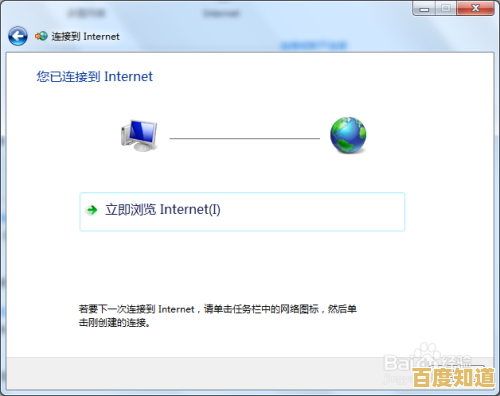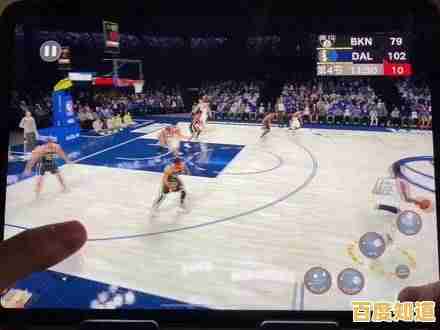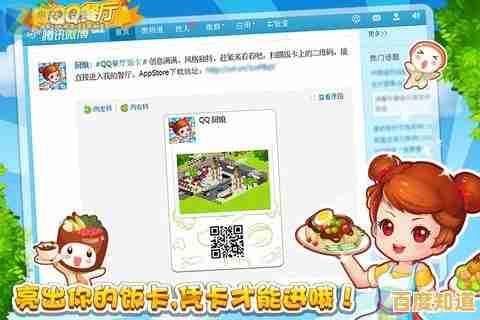电脑截屏快捷键指南:跨系统操作步骤与专业技巧完整教学
- 问答
- 2025-11-04 14:41:08
- 6
电脑截屏是我们每天都会用到的功能,无论是为了保存重要信息、分享有趣内容还是向别人求助电脑问题,不同电脑系统(主要是Windows和macOS)的截屏方法各不相同,而且每个系统内部也提供了多种截屏方式,下面就来一次性把所有方法讲清楚,让你成为截屏高手。
Windows系统截屏大全
Windows系统提供了从简单到专业的多种截屏选择。
最经典的方法就是按下键盘上的 PrtScn(或Print Screen) 键,这个键通常位于键盘的右上角,按下它之后,它会把你整个屏幕的画面“复制”下来,但你看不到任何明显变化,你需要打开一个可以粘贴图片的程序,比如系统自带的“画图”工具、Word文档或者微信的聊天窗口,然后按Ctrl + V粘贴,图片就出现了,之后你可以保存或发送它,这个方法的好处是通用,缺点是步骤稍微多一点。
如果你希望截屏后能直接保存为图片文件,可以试试 Windows键 + PrtScn,按下这个组合键后,屏幕会短暂地暗一下,这表示截屏成功了,截取的图片会自动以PNG格式保存在“此电脑”>“图片”>“屏幕截图”文件夹里,这个方法非常适合需要连续截取多张图片并稍后处理的情况。
很多时候,我们并不需要整个屏幕,只想截取屏幕上某个特定的窗口,这时,你可以先点击一下想要截取的窗口(确保它在最前面),然后按住 Alt键不放,再按PrtScn键,这样,就只有这个活动窗口的内容被复制到剪贴板了,之后同样需要到其他程序里粘贴。
Windows系统还自带了一个非常强大的专业截图工具,叫做“截图工具”(Snipping Tool)或更新版的“截图和草图”(Snip & Sketch),你可以直接在开始菜单里搜索它们的名字打开,更快的启动方式是使用快捷键 Windows键 + Shift + S,按下后,屏幕顶部会出现一个工具栏,让你选择矩形截图、任意形状截图、窗口截图还是全屏截图,选择后,截图会保存到剪贴板,并且屏幕右下角会弹出通知,点击通知可以对截图进行简单的标注、裁剪后保存或分享,这是最灵活、最推荐日常使用的方法。
对于使用Windows 10或11的游戏玩家,系统还有一个“游戏栏”功能,即使你不是在玩游戏,也可以按 Windows键 + G 呼出游戏栏,然后点击截屏按钮或使用默认的 Windows键 + Alt + PrtScn 进行截屏,这些截图会自动保存在“此电脑”>“视频”>“捕获”文件夹中。
macOS系统截屏技巧
苹果macOS系统的截屏功能同样非常强大和直观,而且所有截图都会在屏幕右下角显示一个缩略图,方便你快速编辑或分享。
最基本的全屏截图快捷键是 Command + Shift + 3,按下后,你会听到一声快门声,截图会默认保存在桌面上。
如果想截取屏幕的一部分,请使用 Command + Shift + 4,按下后,鼠标指针会变成一个带坐标的十字准星,这时,你可以按住鼠标左键拖动,框选出想要截取的区域,松开鼠标即可完成截图,如果你在拖动选区时突然不想截了,只需按一下键盘左上角的Esc键就能取消。
还有一个更精细的操作:当你按下Command + Shift + 4后,鼠标变成准星时,不要拖动,而是按一下空格键,这时,准星会变成一个相机图标,你把鼠标移动到任何一个打开的窗口上,该窗口会高亮显示,点击鼠标,就能单独截取这个窗口的图片,而且图片会自带漂亮的阴影效果,非常专业。
macOS也自带一个功能全面的截屏工具,可以通过快捷键 Command + Shift + 5 呼出,这个工具会在屏幕底部弹出一个控制条,里面包含了截取整个屏幕、截取部分窗口、甚至录制屏幕视频的所有选项,你还可以设置定时截图、选择截图保存的位置(如桌面、文档或剪贴板),功能非常齐全。
一些通用的专业小技巧
无论你用哪个系统,掌握下面这些小技巧都能让你的截屏更高效。
- 善用剪贴板:很多截图方法(如Windows的PrtScn,macOS截图时选择“保存到剪贴板”)都不会直接生成图片文件,而是把图片暂存在内存(剪贴板)里,你可以立刻把它粘贴(Ctrl+V或Command+V)到微信、QQ、邮件或文档中,省去了保存再上传的麻烦。
- 即时标注:无论是Windows的“截图和草图”还是macOS的截图缩略图预览,都提供了简单的标注工具,如画笔、箭头、文本框、马赛克等,在截图后花几秒钟进行标注,能更清晰地表达你的意图。
- 跨设备同步(苹果生态):如果你使用的是苹果全家桶(Mac, iPhone, iPad),并且登录了同一个Apple ID,有一个神奇的功能,在Mac上截屏后,你可以直接在iPhone或iPad上粘贴(Command+V)这张图片,反之亦然,这个功能对于多设备协同工作非常方便。
- 第三方工具:如果系统自带功能无法满足你的高级需求(如长截图、GIF录制、强大的图片编辑),可以考虑安装第三方软件,比如Snagit、LightShot、PicPick等,它们提供了更丰富的功能。
希望这份指南能帮助你快速找到最适合自己的截屏方法,让工作和沟通变得更顺畅。
(参考资料:根据微软官方网站对Windows截图工具的说明,以及苹果官方网站对macOS截图功能的介绍综合整理。)
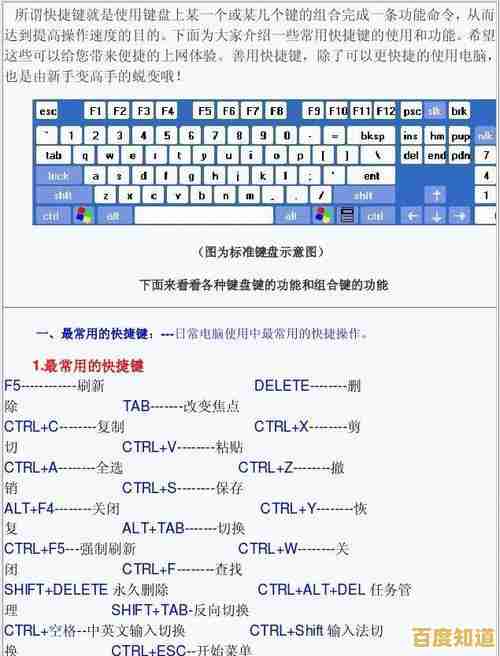
本文由冠烨华于2025-11-04发表在笙亿网络策划,如有疑问,请联系我们。
本文链接:http://chengdu.xlisi.cn/wenda/71250.html